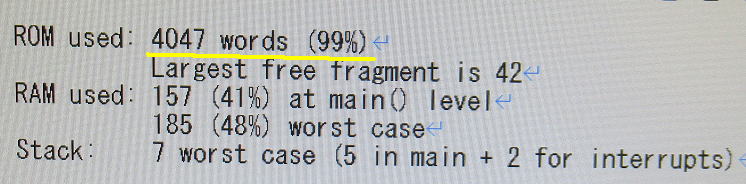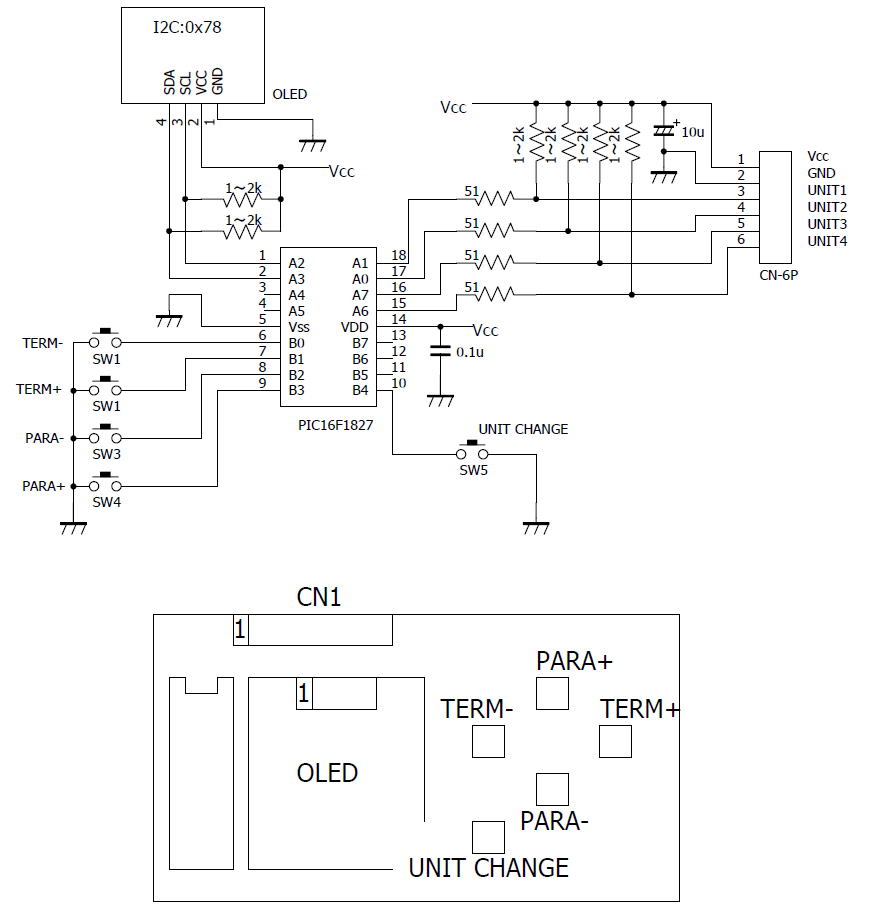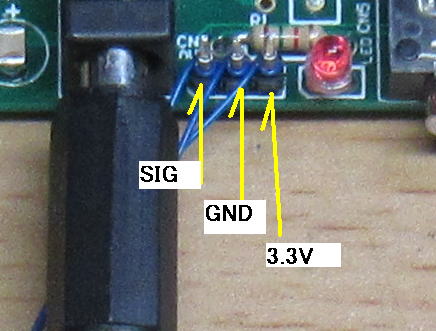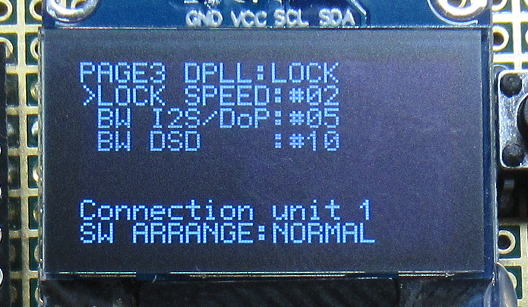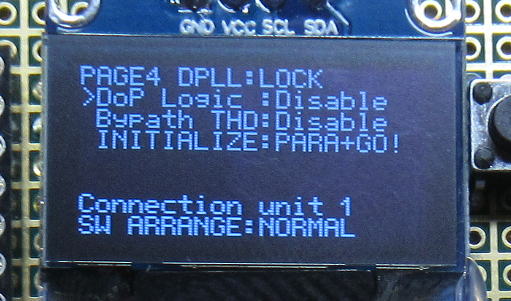�C���e�O���[�V�������l����I�̊����i��ҁj�@2020.5.14
(�O�҂͂�����j
INTEGRATION�@UNIT�������i�Ǝv���j�Ȃ̂ŁA���ꂼ��̊��g�ݍ��킹�čs���܂��傤�B
�\����
�@SRC4137�@���@DIV5142-2WAY�@���@DAC4499�i�S�������[�h�j�@���@DAC4499-IV(OPA)
�Ƃ��Ă��܂��B���̒��ŁAPIC�𓋍ڂ��Ă�����̂͂��ׂăt���t�@���N�V�������[�h��SLAVE�@MODE�ɂ���
INTEGRATION�@UNIT�ɐڑ����Ă��܂��B�M���̗���鏇�Ԃɐڑ����Ă��܂��B
���Ȃ킿
�@�@�@[UNIT1]�@SRC4137
�@�@�@[UNIT2]�@DIV5142-2WAY
�@�@�@�mUNIT3]�@DAC4499
�Ƃ��Ă��܂��B
�@��Ԃ̐ڑ��͂��ׂă��{���P�[�u���������Ίy�ł����A�K���Ȓ����̂��̂��Ȃ������i�������̂���j�̂ŁA
���b�s���O���C���Őڑ����܂����B����قǖ{���͏��Ȃ��̂Ŕz���ɂ͂��قǎ��Ԃ͂�����܂���B����ɁADAC4499��CH2��
�ɂ��Ă�DATA�������̔z���ł����̂łP�{�ł��iLRCK�ABCK,MCK��CH1���狟������邽�߁j�B
�@
�@DIV5142����DAC4499�̐ڑ��̓��b�s���O���C���[�ōς܂��܂����B
�@
�g�݂�����܂���

�O����̑S�i�ł��B

��납��̑S�i�ł��B
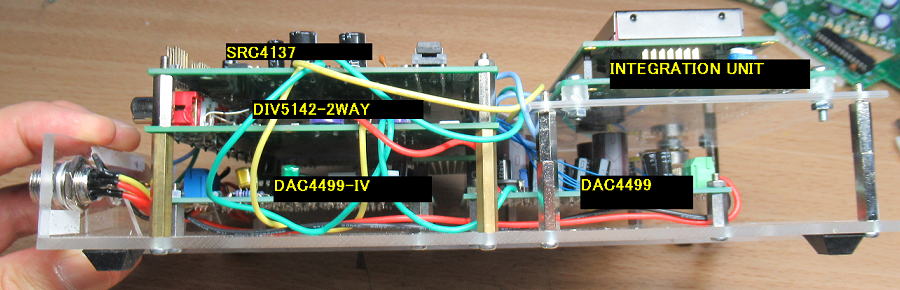
��̔z�u�͂���Ȋ����ł��B
�\�������Ȃ��A�����邱�Ƃ��m�F�ł��܂����B
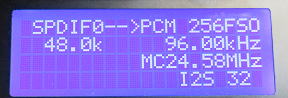
SRC4137�I�����̉�ʂɂȂ�܂��B
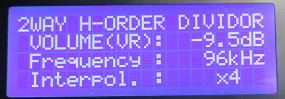
DIV5142-2WAY�I�����̉�ʂł��B
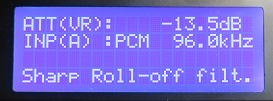
DAC4499�I�����̉�ʂł��B
����ς�
FRONT�@PAGE�Ȃ�\�����e�ɓ���������̂ŁA�ǂ̊�ƂȂ����Ă��邩���킩��܂����A
����ȊO���ƌ��\�����������̕\���Ȃ̂ŁA�o���Ă��Ȃ��Ƃǂ̊���킩��Ȃ��Ȃ�܂��B
����ς�Q��LED���Ƃ���āA�ǂ̊���킩��悤�ɂ��܂����B

�t���̏�ɂQ��LED��z�u���܂����B�h�Q�h�Ȃ̂�DIV5142-2WAY���ڑ�����Ă��܂��B
���낢��Ɖ��Ǔ_��
�ڑ��������ւ���Ƃ���LCD�Ɉ�U�͐ڑ�����UNIT�̔ԍ����\������܂����A
���\�Z���Č������Ă��܂��ꍇ������܂��B���ӂ��Ă�������̂ł����E�E�E�E�E�B
���Ƃ����āA���̕\�����Ԃ�����ƐؑւɎ��Ԃ�v���邱�ƂɂȂ�̂ŁA���Ȃ葊������e�[�}�ł��B
�Ƃ������ƂŁA�l�̍D�݂ɍ����悤�ɕ\�����Ԃ�ݒ�ł���悤�ȃ��j���[��lj������ق����ǂ������ł��B
���j���[��ʂ̒lj��Ɖ����@2020.5.16
�ڑ����j�b�g��ύX�����ꍇ�́A���j�b�g�ԍ��̕\�����Ԃ��Z���̂ŁA�\�����Ԃ��ł���悤��
���j���[��lj��ł��B100ms�`5s�̊ԂŕύX�ł���悤�ɂ��܂����B100ms��������[���Ƃقړ����ł����E�E�E�B
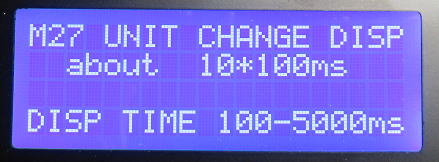
�ؑ֎��̃��j�b�g�ԍ��̕\�����Ԃ��ł���悤�ɂ��܂����B
���ł�
�@�ԊO�������R�����������Ƃ��́A�X�C�b�`��ON���Ԃ��͈͂��L���āA���A���I�ɕύX�ł���悤��
���܂����B���ꂪ���̖��ɂ����͂킩��܂��E�E�E�E�A�����������Ƃ͂Ȃ��悤�ȋC�����܂��B
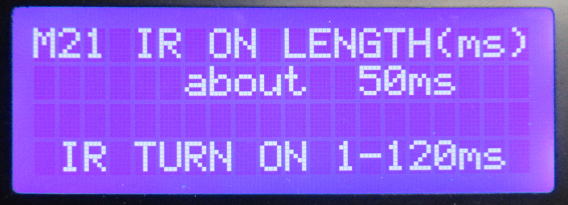
�ԊO�������R����ON���Ԃ������ł���悤�ɂ��܂����B
�ڑ��惆�j�b�g�̐����@2020.5.17
���āA���������INTEGRATION UNIT�ɐڑ��\�Ȋ�Ƃ��̐���CPU�ɂ��Đ������Ă����܂��傤�B
�����_�ł̑Ή���͉��L�ɐ������Ă��܂��B
�Ή���i2020.5.17���_�j
| �Ή���� |
����pPIC |
�lj����� |
| SRC4137 |
SRC4137�@Slave v1 |
�\�t�g�ł̏��������j���[�lj� |
| DAC4499 |
DAC4499 Slave v1 |
|
| DIV5142(4WAY) |
DIV5142 Slave v1 |
|
| DIV5142(2WAY,1WAY) |
DIV5142-2W Slave v1 |
1WAY�Ŏg�p�ł���悤��20�`20000Hz���z����ꍇ��
THR���[�h��lj� |
| SRC4137(DAI�̂݁j |
SRC4137DAI SLAVE v1 |
�\�t�g�ł̏��������j���[�lj� |
���쎑���i�ڑ��惆�j�b�g�FSlave�j�FSlaveUnitsManual.pdf
���쎑���iIntegration�@Unit)�@�G�@IntegrationUnitManual.pdf
�ڑ���Ƃ��ĉ��N��DAC9018S�ADAC9018D�������ς݂Ȃ̂ł����A�\����SC1602�i16�~2�����j�Ȃ̂ŏ����₵�����߁A
�\���̊g�[�ƁA�R���\�[���Œ����ł���d�q�{�����[���@�\�̒lj����������ł��B
�@���ƁA�茳�ɂ���DAC��͌����ݑΉ������Ă��������Ǝv�Ē��ł��B
�܂��͑Ή���͂T��ނł��������[�X�������B
�����[�X���܂����B
DAC4795-1.5�Ƃ͐ڑ��ł��邩�H�@2020.5.22
Integration Unit�̓����Ƃ��ẮA���Ƃ���LCD��X�C�b�`�𓋍ڂ��Ă��Ȃ���ł������Ƃ��Ă�PIC������Ă��āA
�[�q���O�ɂP�{�ł��łĂ���A�\�t�g���������ΐڑ��ł���_�ɂ�����܂��B�Ⴆ��DAC4497-2�Ȃ�
�V���v���t�@���N�V�������[�h�ł݂̂̓���ɂȂ�A�e��̐ݒ�̓W�����p�[�|�X�g�ōs���܂��B�܂��A�W�����p�[�|�X�g
�͈��ݒ肷��A�����͘M�邱�Ƃ͂Ȃ��̂ł����A�t�B���^�[�̐ݒ�Ȃǂ͉ғ����ł��F�X�ƕς������ꍇ���łĂ��܂��B
���������Ƃ���Integration�@Unit�Ɛڑ��ł���悤�ɂȂ�A�ȒP�ɐݒ�ł���̂ŕ֗���������܂���B
�Ƃ������ƂŁA�܂���ނƂ���DAC1794-1.5��p�ӂ��܂����B
�Ȃ�DAC1795-1.5���H
����́A�P�Ɋ�̔��F���Ă��Ėڂɂ�������ł��i�B
�Ƃ������ADAC1795-1.5�ɓ��ڂ���Ă���PIC��18Pin�̏��e�ʂȂ��̂Ȃ̂ŁA����ɓ��ڂł��邩�ǂ�����
�m�F������܂����B
�@PIC���g���o��������18Pin��PIC��PIC16F819(2kW)�ł������A�ŋ߂ł͗e�ʂ��傫���č�����
PIC16F1827�i4kW)����Ɏg���Ă��܂��B����ł�28Pin��PIC�Ŏ�ɂ���PIC16F1938(16kW)�APIC18F26K20(32kW)��
��ׂ�Ɨe�ʂ�1/4���邢��1/8�ł��B32kW��PIC�ł����e�ʂ��M���M���ɂȂ�ꍇ������̂ɁAPIC16F1827�ő���邩�H
�Ƃ�������������܂����A����ł������悤���Ƒ��ɂ��F�X�ȂƂ���Ɏg�������ł��B
�@�{����18Pin��PIC�ŗe�ʂ̑傫�Ȃ��́A�����Ȃ��Ƃ��W��W���x�̂��̂�����Ώ\���Ȃ̂ł����A�c�O�Ȃ���Ȃ���ł���ˁ`�B
�Ƃ������Ƃ�PIC16F1827�Ń`�������W�ł��B
�܂��́A������͓������ȁH
�@�v���Ԃ�̓d�������Ȃ̂ŁA�������ǂ����̊m�F�����Ă����܂��傤�B

������������ǂ������m�F�ł��B

�����܂����B�悩�����`�B
�������������
�@DAC1795-1.5�̊e��p�����[�^�̐ݒ�[�q�̓��͂͏W����R�������ăv���A�b�v���s���Ă��܂��B
������v���A�Ȃ����̒�R������ꂽ�����킩��܂���B�Ƃ����̂��APIC�ɂ͓����Ńv���A�b�v�ł���[�q������̂ŁA
������g���A�v���A�b�v�p�̒�R�͕K�v����܂���BDAC1795-1.5���A�����v���A�b�v���\�Ȓ[�q���g���Ă���̂ŁA
�킴�킴�O�t������K�v�͂Ȃ������̂ł����E�E�E�E�B�����炭�A�܂�PIC���g������ł��Ȃ���������m��Ȃ������̂ł��傤�ˁB
�ŁA���̃v���A�b�v��R���O����Ƃ��K�v�ł��B�����炭�����Ă����Ȃ��͂��ł����A�O�̂��߂̏����ł��B
�ŁA�Ȃ��v���A�b�v��R���O�����ł����A���̃v���A�b�v��R��DAC1795-1.5�̂TV���C���ɂȂ����Ă��܂��B
����AIntegration�@Unit�̃v���A�b�v��R��3.3V���C���ɂȂ����Ă��܂��B�ƂȂ�ƁAIntegration�@Unit��DAC1795-1.5��
5V���C������v���A�b�v��R��`����5V�̓d�ʂ��A3.3V�œ��삷��PIC�ɍ�p���邱�ƂɂȂ肩�˂܂���B
�܂��A10�`50k���̒�R��`����5V��������Ă�����Ƃ͎v���܂��A�������C���������̂Ńv���A�b�v��R��
���͂����ɂ��܂����B�v���A�b�v��Integration�@Unit�݂̂ŏ\���ł��B
 �@
�@
�܂���DAC1795-1.5�Ɏ��t���Ă���W����R���Ƃ�͂����܂��B���ʂ���g�߂�ƊȒP�Ɏ��܂����B
�v���O�����쐬�I
�@���āA�v���O�������J�L�J�L�ł��B���Ƃ̃v���O�����𗬗p���ĂƂ������A�قڈꂩ�����悤�Ȋ����ł��B
�����āA������ƋC���ď璷�ȃR�[�h�����������̂Ȃ炷���Ƀ������[�I�[�o�����Ă��܂��܂��B
�����������Ă̓R���p�C�����ėe�ʂ��m���߂āA�܂������Ċm���߂āE�E�E�̌J��Ԃ��ł��B���\�X�g���X���܂�ȁ`�B
�ŁA�悤�₭�������܂����B�Ȃ�Ƃ�ROM�e�ʂ�99%�ɔ[�܂�܂����B�Ƃ������������[�߂܂����B
�܂�RAM���ő��48%�̏���ł��B���Ƃ���384byte��������܂��ALCD�̃C���[�W�����ł�80Byte�g���܂����A
�ʐM�Ɋ֘A���镔���Ō��\�Ȑ��̕ϐ����K�v�ɂȂ�̂ŁA���܂�]�T�͂Ȃ������ł��B
�������A�v���O�����e�ʂɋC���g���Ȃ���̍쐬�͌��\���܂��B�ӂ��`�B�E
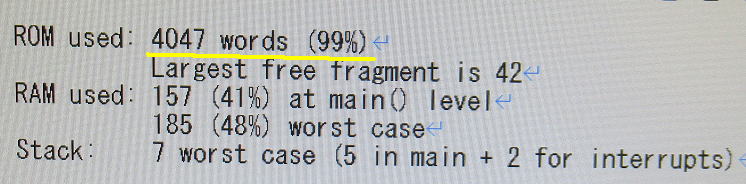
�Ȃ�Ƃ��[�܂�܂����B�Ƃ������A�������[�߂܂����B
����m�F�I
�r���A���x������m�F���Ȃ���v���O�������쐬���Ă���̂Ŗ��͂Ȃ��͂��ł����A�ŏI�m�F�ł��B
�P�j�V���v���t�@���N�V����Ӱ��
�@�Ȃɂ��ݒ�����Ȃ���A�]�����[�h�Ɠ����悤�ɓ����܂��B�P�_�ύX�����̂́A�G���t�@�V�X�@�\���폜���܂����B
���܂̃\�[�X�ŃG���t�@�V�X�����������̂ȂǂȂ��ł�����A�Ȃ��Ă������ł��傤�B�Ƃ������A���̃G���t�@�V�X���K�v��
�\�[�X�ɂ͂��ڂɂ����������Ƃ�����܂���B�ǂ����CS�����ɂ͂������悤�ł����A�ڂ����͒m��܂���B

�܂��̓V���v���t�@���N�V����Ӱ�ނł̓���m�F�ł��B
�Q�j�t���t�@���N�V�������[�h
�@����ǂ̓t���t�@���N�V�������[�h�ł��B���̂��߂�Integration�@Unit����������K�v������̂ł����A�����������̂͂��ł�DIV5142-2W��DAC4499��
�ꏏ�ɑg�ݍ���ł���̂ŁA������ɏ�������K�v������܂��B���̂��߁A�ŋ߂�����PIC�p�̂�����ɉ��ɃC���X�g�[�����邱�Ƃɂ��܂����B
���̊��PIC�̋@�\���m�F���邽�߂̂��̂ł����A���������u���b�h�{�[�h�ɑg�ݍ��ނ̂��ʓ|�Ȃ̂ŁA�K�v�ɂȂ肻���Ȃh�^�n��\�ߓ��ڂ������̂ł��B
�ȑO�ɂP����܂������A�t�������������Ƃ�����A����Q�O�~�S�������\���ł���k�b�c�̂��̂�V�������܂����B

�o�h�b�̂����p�̊�ł��BPIC_BENCH�ƌĂ�ł��܂��B���������@�A�E���V��ł��B�傫�߂̉t�����̂��Ă��܂��B
DAC1795-1.5���t���t�@���N�V�������[�h�œ������A���Ȃ킿Integration�@Unit�Ƃ̐ڑ��ݒ�͗\��[�q�ł�����P6���g���܂��B
������P5��GND�ڑ��iP2��GND�ɐڑ��j���āA�N�������Integration�@Unit�Ƃ̐ڑ����[�h�ɂȂ�܂��B

P5��GND�ɐڑ�����t���t�@���N�V�������[�h�ł��B�ʐM��P6���g���܂��B

Integration�@Unit�i�E���j�Ƃ̐ڑ��̏�Ԃł��B
�\���͊ȑf�ł�
�\���͂P��ʂ݂̂̊ȑf�Ȃ��̂ł��B�Ƃ������A�P��ʂ����������[�̓s������g�߂܂���ł����B�Ƃ����̂��A�\�����镶����
���̂�����ROM������܂��B�ȂA�P��ʑS���̕����i�W�O�����j��ROM��2%�������킯�ł�����A���ʌ����͂ł��܂���B
�ł��邾���ȒP�ɂP��ʂɏW�܂����B
�ύX�p�����[�^��
�@�@���́iSPDIF1,SPDIF2)
�@�A�A�b�e�l�[�^�iMUTE�`-0.0dB)
�@�B�A�b�e�l�[�^���@�iVR���邢��SW)
�@�C�t�B���^�[�ؑցiSHARP,SLOW)
�ł��B�V�����@�\�Ƃ��ẮA�X�C�b�`�ŃA�b�e�l�[�^���ł���悤�ɂ��܂����B�܂����͎��g����\������悤�ɂ��܂����B

DAC1795-1.5�̃t���t�@���N�V�������[�h�ł̕\����ʂł��B
�C�ɂȂ����ʐM���C���̓d�����ő�łR�D�RV�ł�����3.3V�œ��삷��PIC�����Ȃ��ł��B

�ʐM���C���̐M���ł��B
DAC1795-1.5�@v2�ɕύX
����Ŋ����ł��BPIC�̃o�[�W�������قڂP�O�N�Ԃ��ver2�ɂ�����܂����B

PIC��version��v2�ɂȂ�܂����B
���́ADAC4497-2���ȁH

DAC4497-2�ł��B�����Integration�@Unit�ɐڑ��ł���悤�ɂ��܂��傤�B
����IDAC179X-2.1���Ȃ��ł݂悤�B�@2020.5.25
DAC1795-1.5�̉������I������̂ŁA���̗��������̂�DAC1795-2.1�ɂƂ肩����܂��傤�B
�������DUAL�@MONO�\���Ȃ̂ƁA���͂�DSD��PCM������̂ł��̐ؑւ��l����ƁA�v���O�����e�ʂ�
����ɂ������Ƃ��\�z����܂��B
�@�Ă̏�A�����ɃI�[�o���Ă��܂��A�S�̂̌����������x���]�V�Ȃ�����Ă��܂��܂����B
DAC1795-1.5�̂Ƃ���PIC�����������邽�тɁAIC�\�P�b�g����͂����ă��C�^�[�ŏ�������ł��܂������A
�܂��A����قlj������Ȃ������̂ł���ł��悩�����̂ł����ADAC1795-2.1�ł́A�����ɕp�ɂ�
�����������K�v�ɂȂ肻���������̂ŁAICSP���g����悤��PIC�Ƀ��C�^�[�p�̒[�q�����܂����B

PIC��ICSP���ł���悤�ɒ[�q�����t���܂����B
����ō�ƌ�����������܂��B
�@����̓v���O�����e�ʈȊO�ɂ�I2C�ʐM�̂Ƃ�����T���܂����B�Ƃ����̂��A����N���b�N��8MHz����32MHz��
�グ���̂ł����ACS8416��I2C���x��100kHz�����Ȃ����ƂɋC�Â����A���܂��ʐM���ł��܂���B�������A
�N���b�N�I�ɂ�100kHz�ȉ��ɂȂ�悤�ɒ萔�ݒ肵�Ă����̂ł����A�N���b�N�ȊO�̃^�C�~���O�Ŏ�d�l�I�[�o
����Ƃ�낪����܂����B�ȑO��8MHz�œ������Ă����̂ŁA���i���ɂ͂Ȃ�Ȃ������̂ł��������32MHz��
�����������̂ŁA�G���[�����������悤�ł��B
�@����ɁAI2C�ʐM���ł�uI2C�@ERROR:�v���\�������͂��������̂ł����A���̃v���O������I2C�G���[������
������CPU�����Z�b�g����d�l�ɂȂ��Ă����̂ɁA�܂�����ɋC�Â����B�������ȋ�������ȁ`�Ɠ����Ђ˂��āA�F�X
�ƃ`�F�b�N����H�ڂɁE�E�E�ł��B
�@�܂��A�������킩��ΑΏ��������ł��B
�@�ł��A����ς��J����̂̓v���O�������M���M���Ȃ̂ŁA������ƃf�o�b�O�̃R�[�h�����悤�Ƃ�����A
�Ƃ���Ƀ������[�I�[�o�ɂȂ��Ă��܂����Ƃł��B
�悤�₭�����I
�@�Ȃ�₩����J���܂������A�������܂����B
�@

DAC1795-2.1�Ƃ��ڑ��ł��܂����B
������܂Ƃ߂Ă����Ɖ��L�ɂȂ�܂��B
�]�����[�h�ł̋N���FJP3�@�I�[�v��
�@�@PCM�ł̃t�H�[�}�b�g�I���͕s�BI2S�ɌŒ�B
�@�@JP5�Ńt�B���^�[�ؑցB
Integration Unit�ڑ��FJP3�@�V���[�g
�@�@�ڑ��[�q�FP9�iDSD�I��[�q�j
�lj��@�\�͓d�q�{�����[���ł�SW����ł��ˁB

��ʂ͂���Ȋ����ł��B
������Ƙe���E�E�E���^��Integration Unit������Ă݂悤�B�@2020.5.26
Integration�@Unit������Ă��āA���u�̃p�l���Ƃ��đg�ݍ��ނ��Ƃ�O��ɂ����ꍇ�́A���F�����l���ĉt�����傫���ق���
�����̂ł����A�������P�[�X�ɓ��ꂽ���ꍇ�ɂ�20�~4�����̉t���ł͑傫������ꍇ������܂��B
�����Ə��^�ɂł���A�������P�[�X�ɓ���邱�Ƃ��ł��邵�A�ȒP�Ɋ���Œ�������̂ɂ��ꏊ���Ƃ�܂���B
�Ƃ������ƂŁA���^�̃O���t�B�b�N�t���iOLED)���g���Ă݂邱�Ƃ��l���邱�ƂɁB
�@�ȒP�ȕ��@�͌���̃v���O������p���āA�\�������݂̂�OLED�Ή��ɕύX����ΊȒP�ł����A�܊p���^�ɂ���Ȃ�
������18Pin��PIC�ɍڂ��Ă݂邱�ƂɃ`�������W�ł��B�܂��A���S�Ɏ�i���ړI�Ɖ����Ă��܂�(�B
���O��OLED�ł̕`�摬�x
�@OLED�͂����g���Ă���L�����N�^�[LCD�Ƃ͈قȂ��āA�C���^�[�t�F�C�X��I2C�ɂȂ��Ă��܂��B���������Ȃ��čς݂܂����A
���ʒʐM�Ɏ��Ԃ�������܂��B�܂���OLED���g���邩�ǂ����̍ő�̃|�C���g�́A������`�悷�鑬�x���v���O�����T�C�N��
�̒��Ŕ[�܂邩�ł��B��̓I�ɂ́AIntegra��ion Unit�̃��[�v�T�C�N����1ms�ł���A���̂����ڑ�UNIT�i��j�Ƃ̒ʐM��360us
����₳��܂��B�c��640us�̊Ԃɕ������������߂邩�ł��B�����ŁA�ȒP�ȃv���O�����������ĂP�����̕`�掞�Ԃ𑪒肵���Ƃ���
��500us�ł����B�Ƃ������Ƃ́A�����Ȃ��Ƃ��P���[�v�T�C�N���łP�����͂��������ł��B
�@���Ƃ��Ƃ̃v���O�����ł͂P���[�v�T�C�N���Őڑ�UNIT����Q�������̃f�[�^��ǂݎ��A�L�����N�^�[LCD�ɂQ��������������
���Ƃɂ��Ă��܂��B�ڑ�UNIT����Q�������̃f�[�^��ǂݎ��͎d�l�Ƃ��ĕύX���邱�Ƃ��ł��Ȃ��̂ŁAOLED�ւ̏������݂͂P���[�v�T�C�N��
�ł͂P�����Ƃ��܂��B���̂��߁A�����c�����������Ă��܂��܂��̂ŁAPIC�̒��ɕ����o�b�t�@�[���������āA�Q���[�v�T�C�N���łQ������
���������Ƃɂ��܂��B���̂��߁A��ʑS�̂̃��t���b�V�����[�g�͔����ɂȂ��Ă��܂��܂����A12.5Hz���x�Ȃ̂Ŗ��Ȃ��ł��傤�B
�܂��͓���m�F�e�X�g
�@��L�̐��l�͂����܂ŗ��z�I�ȏ�ԂȂ̂ŁA���ۂɕ����̓ǂݏ������Ԃɍ��������u���b�h�{�[�h�ɊȒP�ɑg�ݍ���Ńe�X�g�ł��B
���ʂ́A�\�����Ԃ�120us�m�ۂ�����ԂŁA�P���[�v�����Ƃ��ł��܂����B���Ȃ킿�A�P�����̕`�摬�x�͐F�X�ȏ������܂߂Ă�
1000-360-120=520us�Ƃ������ƂɂȂ�܂����B
�@

�܂��͓��삳�̊m�F���u���b�h�{�[�h�ōs���܂����B
�@��{�I�ȓ���͊m�F�ł����̂ŁA�\�t�g���d�グ�܂��B�Ƃ����Ă��APIC�̗e�ʂ��������̂ŕK�v�ŏ����̋@�\������g�ݍ��݂ł��B
����ł��ڑ��ł�����UNIT�͂S�Ƃ��܂����B���ƁA�X�C�b�`�̔z��̃\�t�g�ύX���Q�p�^�[����������Ă��܂��B
�Ȃ����UNIT����̃^�C���A�E�g��100ms�ŌŒ�ł��B�@�\�͂��ꂾ���ł��BUNIT�̐ؑւ�SW5�ŏ��J��ɍs���܂��B
���^�̃��j�o�[�T����ɑg�݂܂��傤�I
�@�܂��͓��쎞�Ԃɖ�肪�Ȃ������Ȃ̂ŁA���^�̃��j�o�[�T���ɑg��ł݂܂��傤�B�ŏ��ɉ�H�}��`���Ă����܂��B
��H�}�Ƃ����Ă��A�ȒP�Ȃ��̂ł��B�K�v�Ȓ�R�̓v���A�b�v��R�݂̂ł��B�_���s���O��R(51��)�͗v��Ȃ��Ǝv���̂ł����A
�O�̂��ߓ���Ă����܂����B���킹�āA��̃��C�A�E�g�������ł��B���Y�^����ł��B
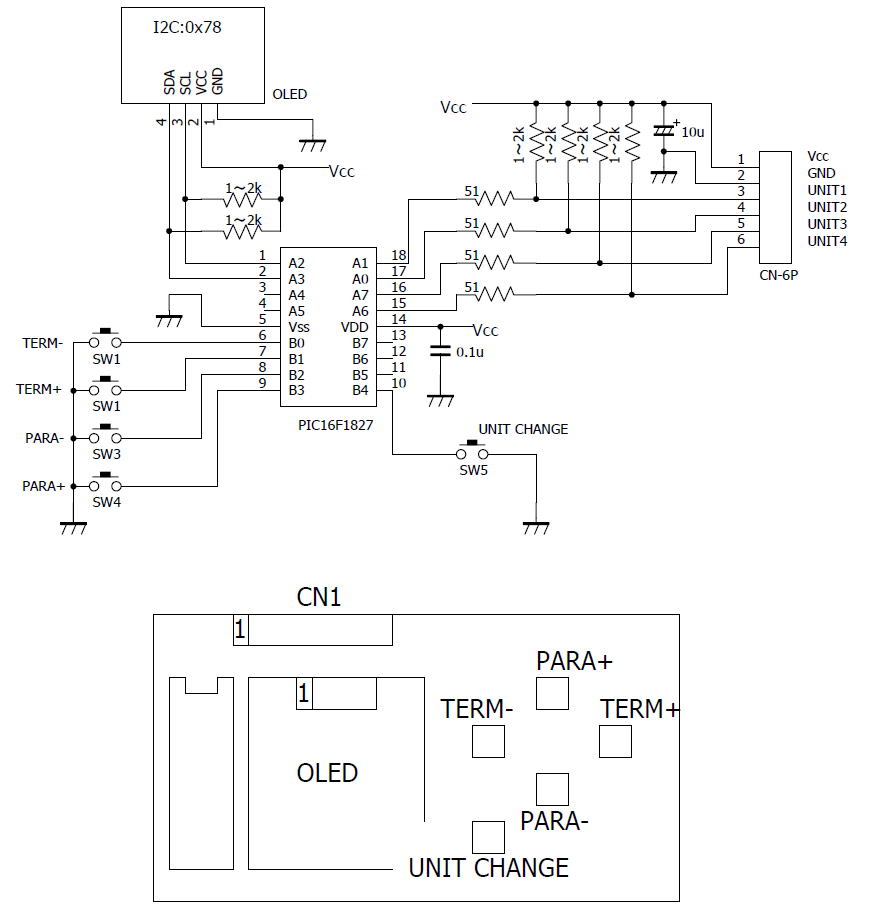
���̂悤�ȉ�H�ƕ��i�z�u�Ő��삵�܂����B
�n�[�h�E�G�A�̏o���オ��I
���i�_���͂��قǑ�������܂��A��R�����ׂă`�b�v��R��p�����̂ŏ�������ɔ[�߂邱�Ƃ��ł��܂����B

���i�ʂ̗l�q�ł��B

���c�ʂ̗l�q�ł��B
�������Ă݂悤�I
�@�����ɁADAC9018S��DAC179X-2.1���Q��ڑ����ăe�X�g�ł��B
����d����PIC��OLED�����킹�Ă�15mA���x�Ȃ̂ŁADAC9018S����3.3V�d�����������܂��B���傤�nj���M���W���[���̂Ƃ����
3.3V�̏o�͂�����̂ŁA����������o���܂��B

�Q�̊��ڑ����ăe�X�g�ł��B

����Ȋ����ŕ\������܂��B
�\���͏������ł����A�\���Ɏ��F�ł��܂��̂ł�����Ƃ����g���݂ɕ֗������ł��B
�g�p���i�FPIC16F1827
�t��OLED�F:�H�����O�D�X�U�C���`�@�P�Q�W�~�U�S�h�b�g�L�@�d�k�f�B�X�v���C�i�n�k�d�c�j�@�m�o�|�P�Q�O�R�P�n
�^�N�g�X�C�b�`�F�T��
��R�@�F�@�T�P���~�S�i�Ȃ��Ă��j�A�P�`�Q�����~�U��
�R���f���T�F10uF�~�P�A0.1uF�~�P
PIC�̃o�C�i���[�͂������i2020.5.26�Łj
PiDAC9218��ڑ��ł���悤�ɂ���I20205.27
���^��Integration Unit���������ȖړI�́APiDAC9218�̐���p�ɍl���Ă��܂��B
���^�̊�ɑ傫��Integration Unit�ł͕s�ލ����Ȃ̂ŁA�ł��邾���R���p�N�g�ɁI�ł��B
PiDAC9218P�Ɏg���Ă���ES9218P�͐ݒ�ł���p�����[�^������������܂��B������ς����Ƃ��̉��̕ω����y���ނ̂�
�I�[�f�B�I�̊y���݂ł��B�������Ȃ���APiDAC9218P�ɂ͕ύX�ł���p�����[�^�̓t�B���^�[�݂̂ł��B���̓f�t�H���g���邢��
�����Ƃ��o�͂̑傫���Ȃ�悤�ɐݒ肵�Ă��܂��B�Ƃ����̂��A�ݒ�̂��߂̃W�����p�[�[�q�������Ă��邽�߂ł��B
�{���́ARaspPi��I2C�ɂȂ��Đ���ł���悤�ɂ�������̂ł��傤���A���VOLUMIO�������オ���Ă����ԂŁA
�����WIFI�ł̑�����łǂ��������ݒ肪�ς����邩���킩��܂���B�Ƃ������Ƃ�����A�����ނ�ɊO������萔��
�ύX�ł�����݂����������킯�ł��B
�v���O�����͓�q�E�E�E�E�E
�@�ύX�ł���悤�ɂ�����ES9218�̃p�����[�^���s�b�N�A�b�v����ƁA��P�O�قǂ���܂����B�����ɂ��ׂđΉ��ł���悤��
����ɂ́A�v���O�����I�ɂ͖��Ȃ��̂ł����A�������e�ʂ�PIC�ɉ������ނ̂����Ȃ��q�ł��B
�P�lj�������v���O�����e�ʂ��I�[�o���Ă��܂��A�S�̂��������ăv���O�����R�[�h�̒Z�k��}��A�܂�1�lj�������
�܂��I�[�o���āE�E�E�E�̌J��Ԃ��ł��B�ł��A�ŏI�I�ɂ͂��ׂĉ������ނ��Ƃ��ł��܂����B�܂��A�v���O�����ɂ��Ă��A
���掩�^�ł͂Ȃ��ł����A�����ɏ璷���̏��Ȃ��������܂������̂ɂȂ��Ă���Ǝv���܂��B�쐬�҂Ƃ͐����ł����i�B
�ł��A����F�X�ƍH�v�����v���O������R�[�h�̍l�����͍���F�X�Ɛ����������ł��B

��������Integration Unit MINI�@�Ɓ@PiPA9218�Ƃ͂قړ����T�C�Y�ł��B
�����I
�@�v���O���������������̂ŁA�������Ă݂܂��傤�BPiDAC9218�Ƃ̐ڑ���AUX�[�q���g���܂��B
���������3.3V�̏o�͂��łĂ���̂ŁA��������d���������ł��܂��B�d���������������Ƃ���܂���A
���ڂ������M�����[�^��ADM7154�ł����v�ł��B

Integration Unit�@MINI�Ɛڑ����܂����B
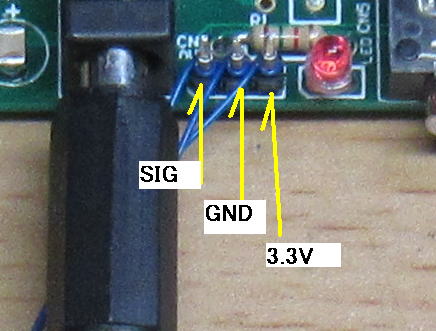
�ڑ���PiDAC9218��AUX�[�q���g���܂��B
�v���O�����̊T�v�����Ă����܂��傤
�ݒ�ł���p�����[�^�͂P�O����܂��B
 |
�EMAIN�@VOL
�@DAC���̃{�����[���@�|�O�D�O�`�|�P�Q�V�D�T���a�@0.5dB�X�e�b�v
�EANALOG�@VOL
�@�A�i���O���̃{�����[���@�|�O�`-�Q�S���a�@�P���a�X�e�b�v
�E�`�l�o�@�l�n�c�d
�@�A���v�̓��샂�[�h�ł��B���L����I���B
�@core on
�@�k�����e��
�@�g���e���@�P�urms
�@HiFi�@�Q�u������
�@ |
 |
�E�g�o�@�a�h�`�r
�@�w�b�h�z���A���v�̃o�C�A�X�J�����g�̐ݒ�
�@�k�n�v
�@�g�h�f�g
�E�e�h�k�s�d�q
�@�f�B�W�^���t�B���^�[�̑I��
�@�@ #0�@linear phase fast roll-off filter
�@�@ #1�@linear phase slow roll-off filter
�@�@#2�@minimum phase fast roll-off filter
�@�@#3�@minimum phase slow roll-off filter
�@�@#4�@apodizing fast roll-off filter type 1 (default)
�@�@#5�@apodizing fast roll-off filter type 2
�@�@#6�@hybrid fast roll-off filter
�@�@#7�@brick wall filter |
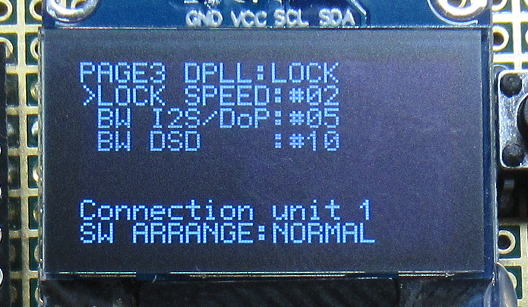 |
�ELOCK�@SPEED
�@DPLL�̃��b�N�X�s�[�h�ł��B
�@���O�iSLOW�j�@�`�@���P�T�iFAST)
�EBW�@I2S/DoP
�EBW�@DSD
�@DPLL�̃o���h��
�@���O�@DPLL�@OFF
�@���P�@�iLOWEST�j�@�`�@���P�T�iHIGHEST)
�@ |
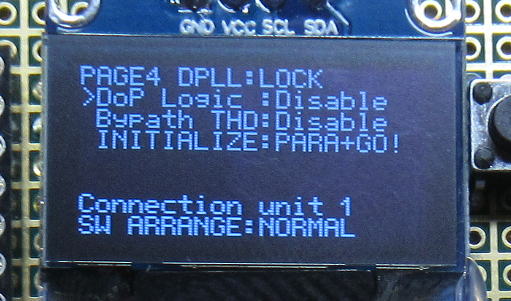 |
�EDop�@Logic
�@�@Dop���W�b�N�̗L���E�����̐ݒ�
�@�@Disable
�@�@Enable
�EBypass�@THD
�@THD�@Compensatin�@Logic�̗L���E�����̐ݒ�
�@Disable
�@Enable
����ABypass�̒Ԃ肪�Ԉ���Ă�i�B�C�����Ƃ��I
�EINITIALIZE
�@�p�����[�^�̏������i������Ԃłq�����o���Ɛڑ��ł���悤��
�@�p�����[�^�ݒ�ɂȂ��Ă��܂��j�B�@ |
�R�l�N�^���Ƃ���悤�I
Integration Unit�Ɛڑ���iUNIT)�Ƃ̒ʐM�͂����鐂�ꗬ���Ȃ̂ŁA������Ԃł̐ڑ����\�ł��B
���Ȃ킿�݂��ɐڑ��������Ƃ��ɐڑ��ł��܂��B�f�[�^��r������E���Ă��A����̃t�H�[�}�b�g�ɂ��������Ă��Ȃ����
��������邾���Ȃ̂Ŗ�肠��܂���B�������APiDAC9218�ȊO�̊�́APIC�����Ńv���A�b�v������[�q�Ɛڑ����Ă���̂ŁA
�Ƃ��ɉ��̏������K�v�͂Ȃ��̂ł����APiDAC9218�̓v���A�b�v�̂Ȃ��[�q��ʐM�ɂ����Ă��܂��̂ŁA
���ڑ���Ԏ��Ƀm�C�Y���E��Ȃ��悤�Ƀv���A�b�v�����Ă����܂��B
�P�ɊO���m�C�Y��}���邾���Ȃ̂ŁA100k�����x�̒�R��VCC(3.3V)�ƒʐM�[�q�Ԃɐڑ��ł��B
�������ŒʐM���s�����߂ɂ́A�����ƒႢ��R���K�v�ł����A�Ⴂ�v���A�b�v��R��Integration
Unit���ɓ����Ă���̂ŁA
PiDAC9218���͌y���v���A�b�v�ł��B

�o���c�`�b�X�Q�P�W�̒ʐM�[�q�ɂ̓m�C�Y�h�~�̃v���A�b�v��R�����܂����B

Integration Unit���ɃR�l�N�^�����t���܂����B�s���\�P�b�g���o���Ďg���܂����B

�s���\�P�b�g�������ƃs����������̂ŁA�������ϊ���𗬗p���ČŒ�ł��B

����Ńp�����[�^�������̂ݐڑ����Ďg����悤�ɂȂ�܂����B
�d���͓�����ςȂ��ł��B
PiDAC9218�͒ʏ��Raspberry�@Pi�ɐڑ����Ďg���̂ł����ARasPi��LINUX�œ����Ă��邽��
�d���̓���肪�ƂĂ��ʓ|�ł��i���Ԃ�������j�BIntegration�@Unit�Ƃ̐ڑ��ɁA���������d����
���Ă����̂ł͂��Ȃ�s�ւ������Ƃ���ł����A����ł����悤�ł��B
�@���āA�܂�Raspberry�@Pi�ɑg�ݖ߂��܂��傤�B
�������d�l���܂Ƃ߂Ă����܂��B
�g�pPIC�FPIC16F1827
�Ή�DAC�FPiDAC9218P
�@�\�F�P�O�̉����ɂ������p�����[�^�̒������\�B
�@�@�@�@������Ԃʼn��ʍő�ɐݒ肵�Ă���̂ŁA�]��PIC�Ɠ��l�ɂ��̂܂�RasPi�ɐڑ��B
�@�@�@�@�i�������A���̃W�����p�[�|�X�g�͎g���܂���j�B
PIC�̃o�C�i���[�͂������i2020.5.27�Łj
�i���j



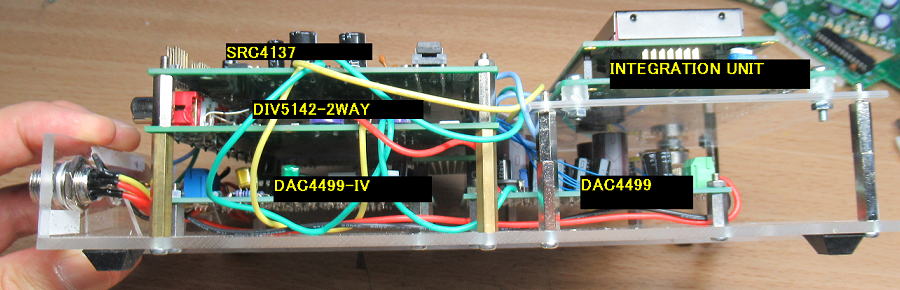
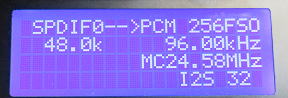
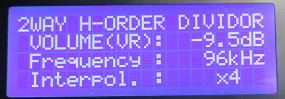
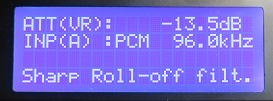

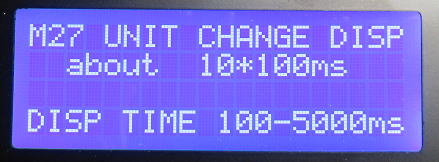
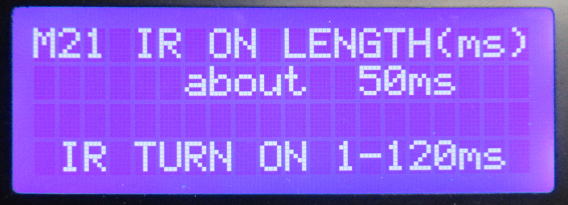


 �@
�@